Dell Vostro 360 User Manual [ja]
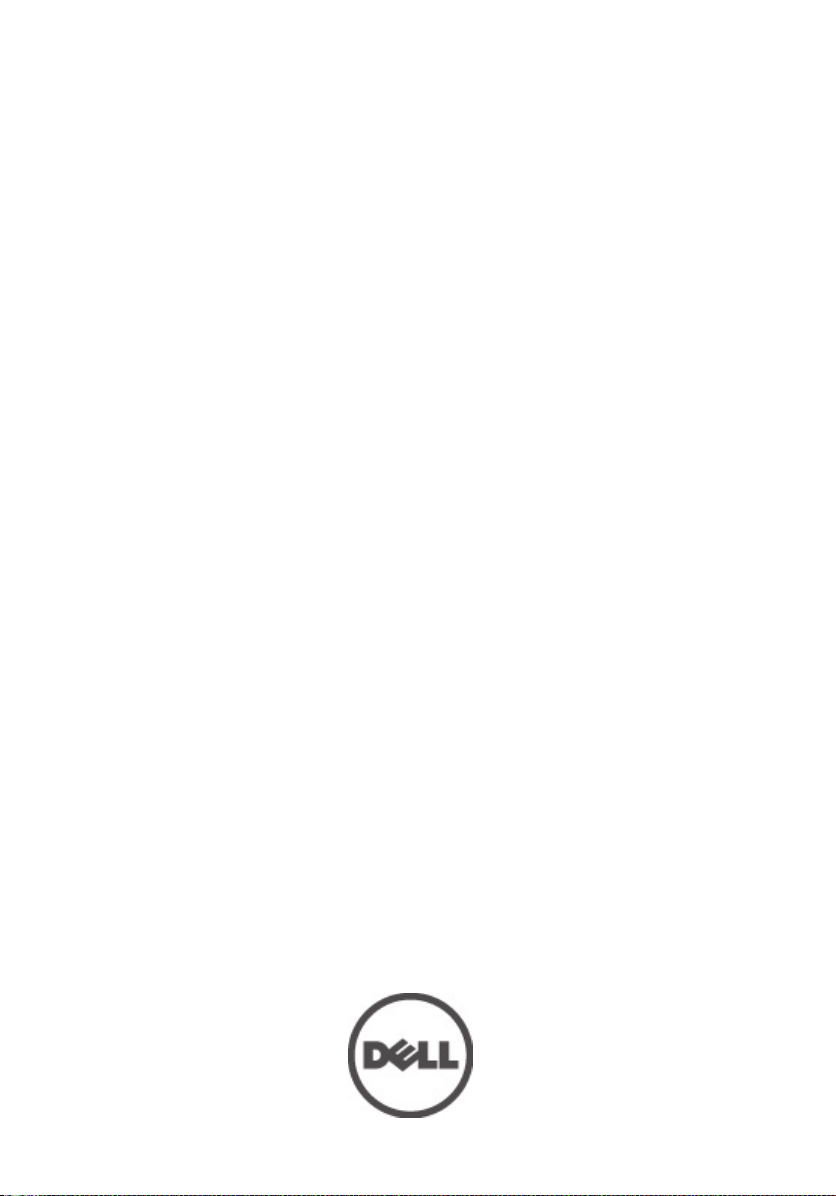
Dell Vostro 360
オーナーズマニュアル
規制モデル: W03C
規制タイプ: W03C001
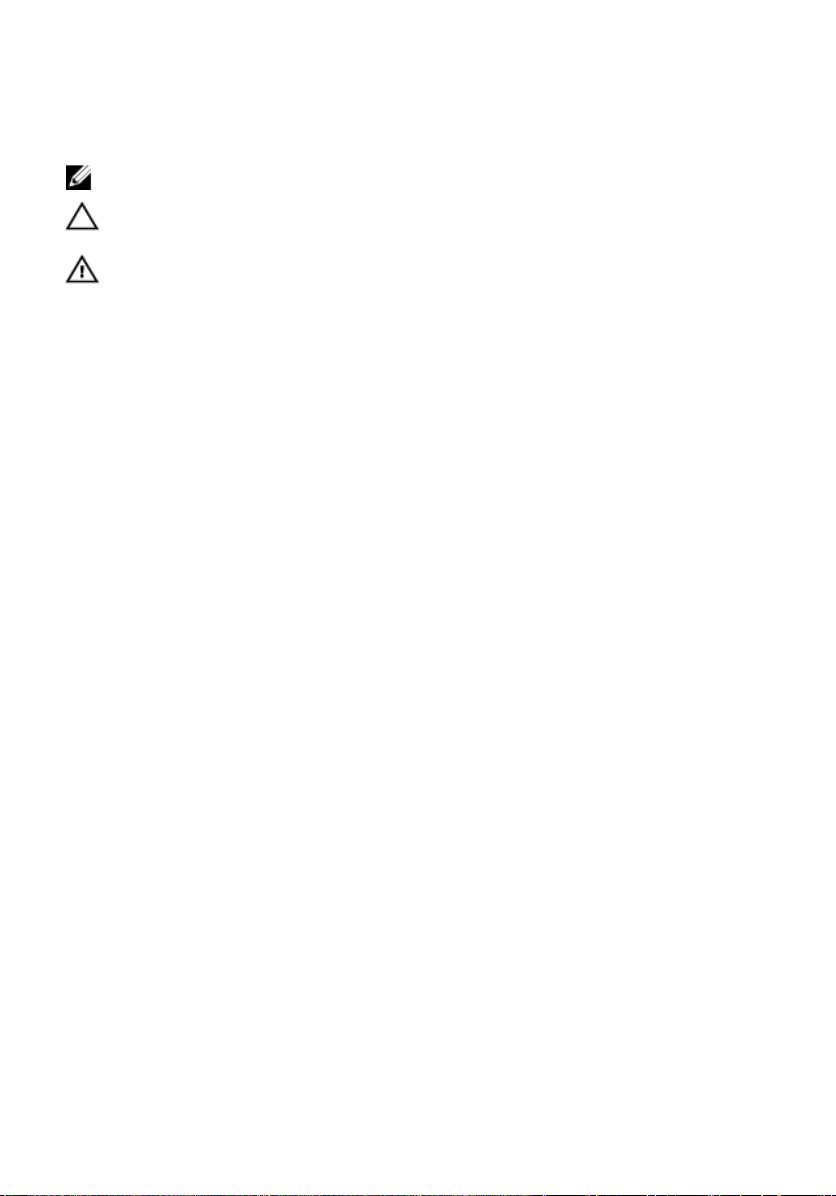
メモ、注意、警告
メモ: コンピュータを使いやすくするための重要な情報を説明しています。
注意: 手順に従わない場合、ハードウェア損傷やデータ損失 の可能性があることを
示しています。
警告: 物的損害、けが、または死亡の原因となる可能性があることを示していま
す。
この文書の情報は、事前の通知なく変更されることがあります。
© 2011 すべての著作権は Dell Inc. にあります。
Dell Inc. の書面による許可のない複製は、いかなる形態においても厳重に禁じられています。
本書で使用されている商標:Dell™、DELL ロゴ、Dell Precision™、Precision ON™、ExpressCharge™、
Latitude™、Latitude ON、™OptiPlex™、Vostro™、および Wi-Fi Catcher™ は Dell Inc. の商標です。Intel®、
Pentium®、Xeon®、Core™、Atom™、Centrino®、および Celeron® は米国およびその他の国における
Intel Corporation の登録商標または商標です。AMD® は Advanced Micro Devices, Inc. の登録商標、
AMD Opteron™、AMD Phenom™、AMD Sempron™、AMD Athlon™、ATI Radeon™、および ATI FirePro™ は
Advanced Micro Devices, Inc. の商標です。Microsoft®、Windows®、MS-DOS®、Windows Vista®、
Windows Vista スタートボタン、および Office Outlook® は米国および/またはその他の国における
Microsoft Corporation の商標または登録商標です。Blu-ray Disc™ は Blu-ray Disc Association(BDA)が
所有する商標で、ディスクおよびプレーヤーで使用するライセンスを取得しています。 Bluetooth
の文字マークは
イセンスのもとに使用しています。Wi-Fi
標です。
商標または製品の権利を主張する事業体を表すためにその他の商標および社名が使用されている
ことがあります。それらの商標や会社名は、一切 Dell Inc. に帰属するものではありません。
Bluetooth
®
SIG, Inc.
が所有する登録商標で、Dell Inc. はそのようなマークを取得ラ
®
は Wireless Ethernet Compatibility Alliance, Inc. の登録商
®
2011 – 10
Rev. A00
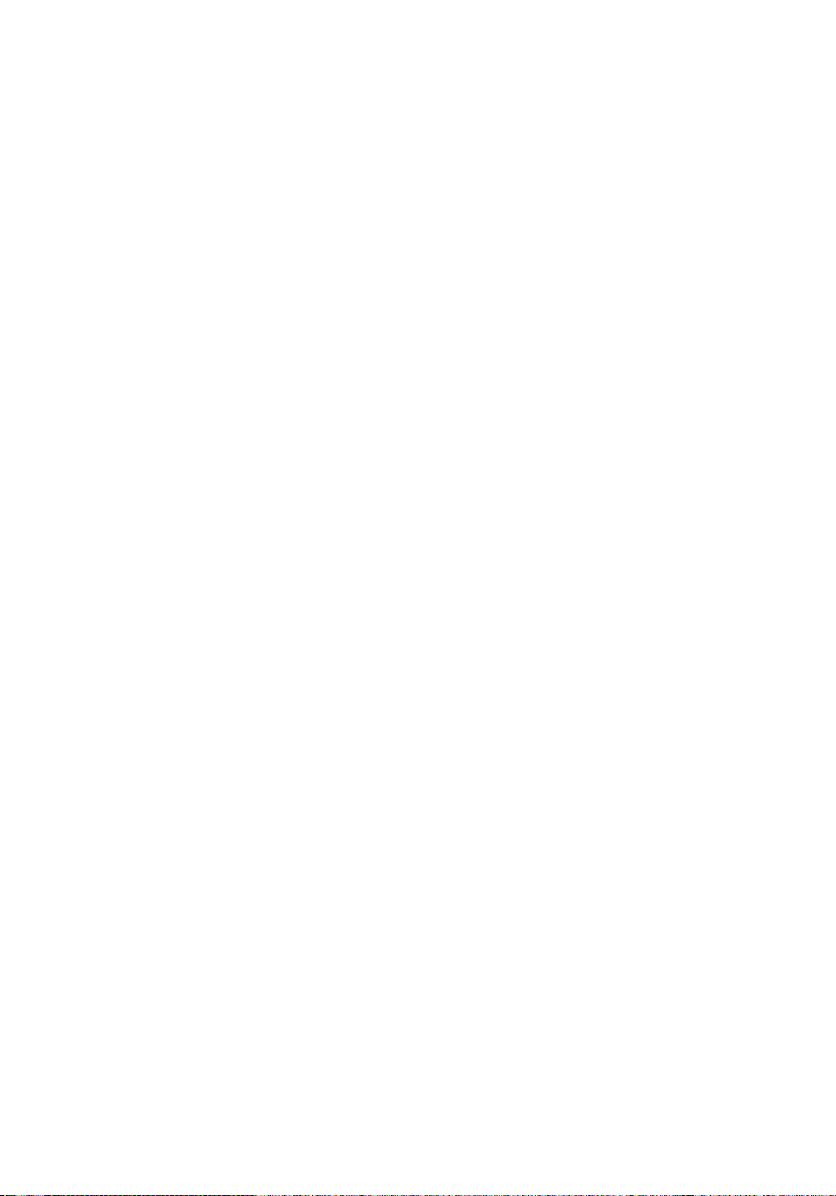
目次
メモ、注意、警告......................................................................................2
章 1: コンピューター内部の作業..........................................................7
コンピューター内部の作業を始める前に..................................................................7
奨励するツール..............................................................................................................8
コンピューターの電源を切る......................................................................................9
コンピューター内部の作業を終えた後に..................................................................9
章 2: 背面カバーの取り外し.................................................................11
背面カバーの取り付け................................................................................................12
章 3: 背面スタンドの取り外し.............................................................13
背面スタンドの取り付け............................................................................................14
章 4: 前面フットの取り外し.................................................................15
前面フットの取り付け................................................................................................16
章 5: 背面スタンドカバーの取り外し...............................................17
背面スタンドカバーの取り付け................................................................................18
章 6: 背面 I/O カバーの取り外し..........................................................19
背面入力/出力(I/O)カバーの取り付け..................................................................20
章 7: オプティカルドライブの取り外し...........................................21
オプティカルドライブの取り付け............................................................................23
章 8: メモリモジュールの取り外し....................................................25
メモリモジュールの取り付け....................................................................................27
章 9: ハードドライブアセンブリの取り外し..................................29
ハードドライブの取り付け........................................................................................31
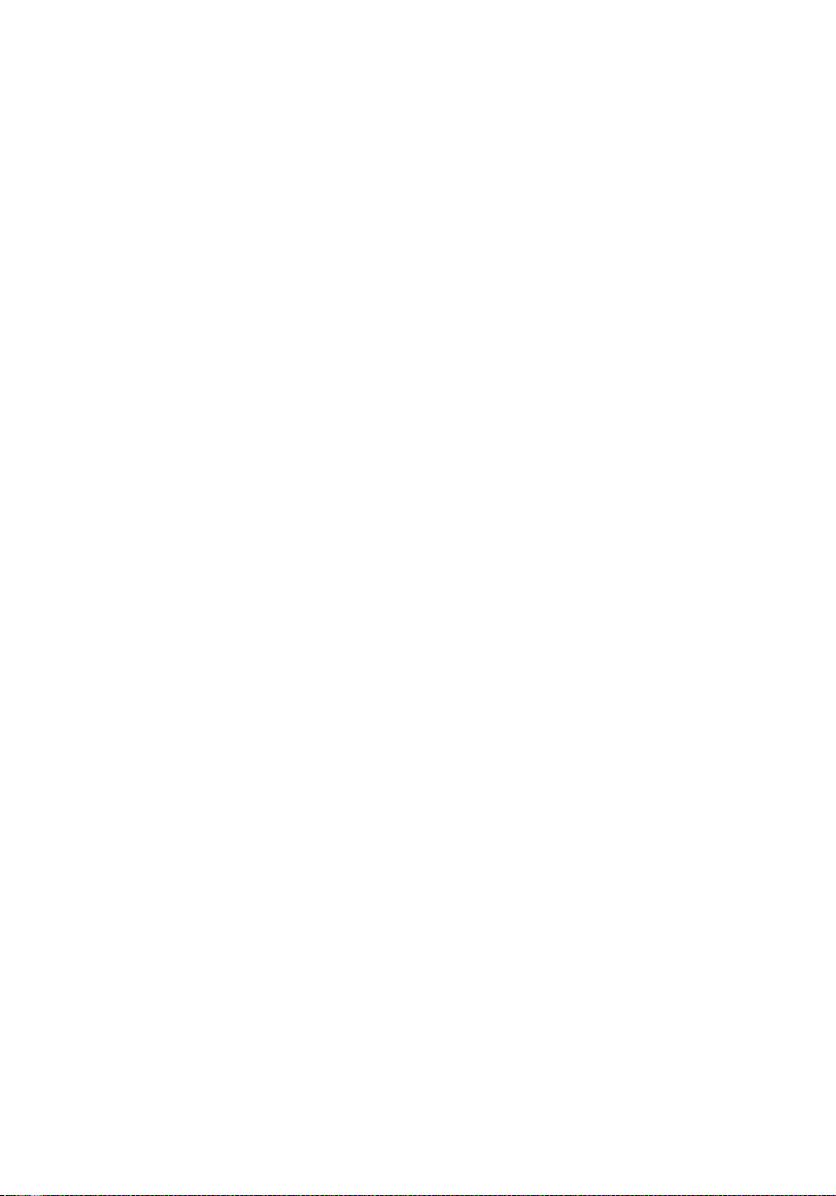
章 10: 入力/出力パネルの取り外し.....................................................33
入力/出力パネルの取り付け.......................................................................................33
章 11: システム基板シールドの取り外し.........................................35
システム基板シールドの取り付け............................................................................36
章 12: WLAN カードの取り外し............................................................37
WLAN カードの取り付け.............................................................................................38
章 13: スピーカーの取り外し...............................................................39
スピーカーの取り付け................................................................................................40
章 14: ミドルフレームの取り外し......................................................41
ミドルフレームの取り付け........................................................................................42
章 15: タッチコントロールボードの取り外し................................43
タッチコントロールボードの取り付け....................................................................44
章 16: 電源スイッチアセンブリの取り外し....................................45
電源スイッチアセンブリの取り付け........................................................................46
章 17: コイン型バッテリーの取り外し.............................................47
コイン型バッテリーの取り付け................................................................................48
章 18: ヒートシンクファンの取り外し.............................................49
ヒートシンクファンの取り付け................................................................................50
章 19: コンバーターボードの取り外し.............................................51
コンバーターボードの取り付け................................................................................53
章 20: CPU ファンの取り外し................................................................55
CPU ファンの取り付け................................................................................................56
章 21: ヒートシンクの取り外し...........................................................57
CPU ヒートシンクの取り付け....................................................................................58
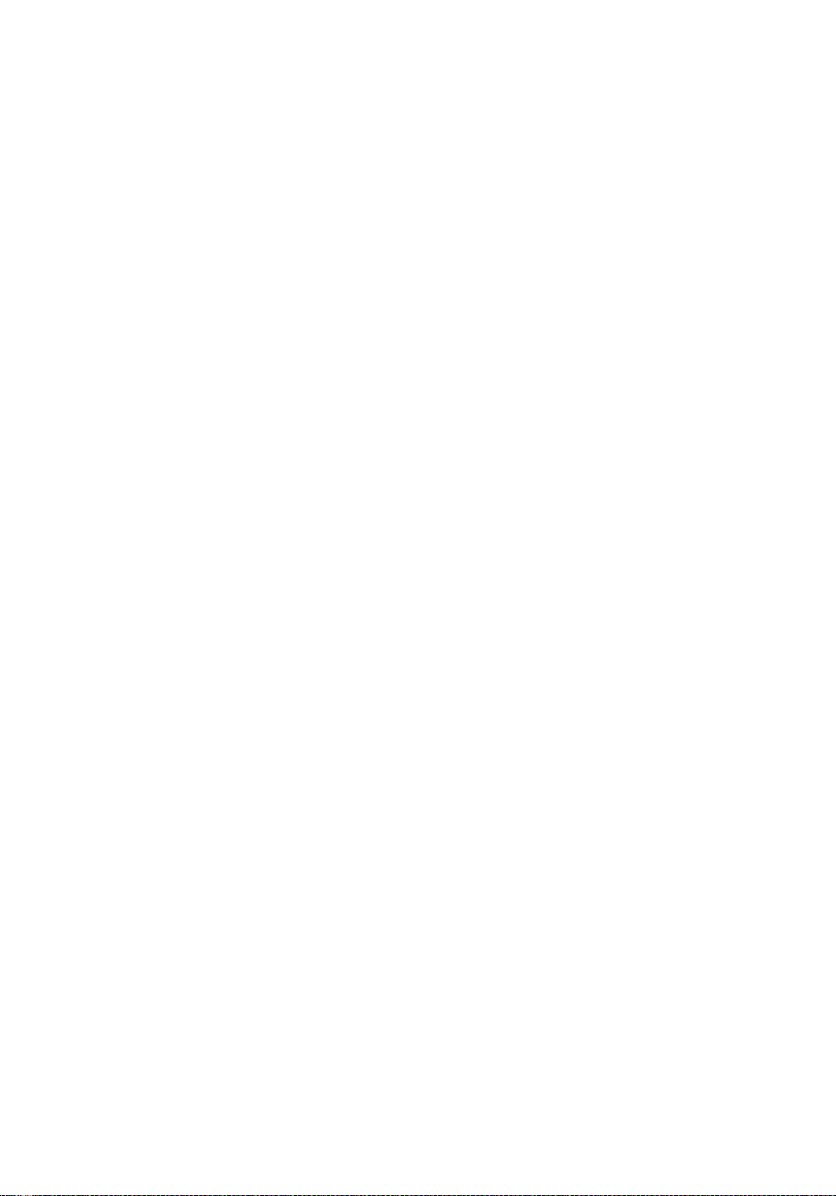
章 22: プロセッサーの取り外し...........................................................59
プロセッサーの取り付け............................................................................................60
章 23: システム基板の取り外し...........................................................61
システム基板の取り付け............................................................................................62
章 24: Tempan の取り外し......................................................................65
Tempan の取り付け.......................................................................................................67
章 25: スピーカーカバーの取り外し..................................................69
スピーカーカバーの取り付け....................................................................................70
章 26: 前面ベゼルの取り外し...............................................................71
前面ベゼルの取り付け................................................................................................72
章 27: 低電圧差動信号(LVDS)ケーブルの取り外し..................73
低電圧差動信号(LVDS)ケーブルの取り付け.......................................................74
章 28: ディスプレイパネルの取り外し.............................................77
ディスプレイパネルの取り付け................................................................................78
章 29: Web カメラの取り外し...............................................................79
Web カメラの取り付け................................................................................................80
章 30: アンテナの取り外し....................................................................81
アンテナの取り付け....................................................................................................83
章 31: セットアップユーティリティの概要....................................85
セットアップユーティリティの起動........................................................................85
セットアップユーティリティの画面........................................................................86
セットアップユーティリティのオプション............................................................87
Main(メイン)............................................................................................................87
Advanced(詳細)........................................................................................................88
Security(セキュリティ機能)...................................................................................90
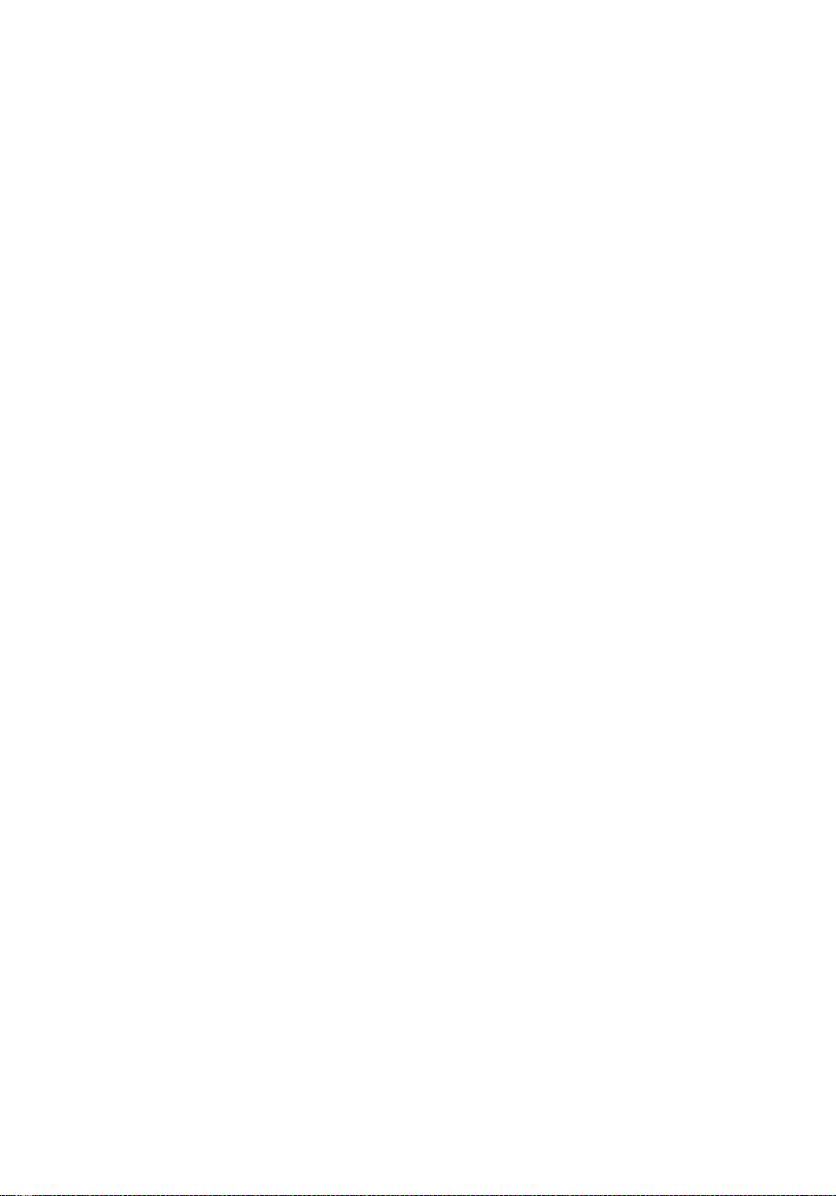
Boot(起動).................................................................................................................90
Exit(終了)...................................................................................................................90
章 32: 診断エラーメッセージ...............................................................91
診断ビープコード........................................................................................................93
診断電源 LED コード....................................................................................................93
章 33: 技術仕様..........................................................................................95
章 34: デルへのお問い合わせ.............................................................101
デルへのお問い合わせ..............................................................................................101
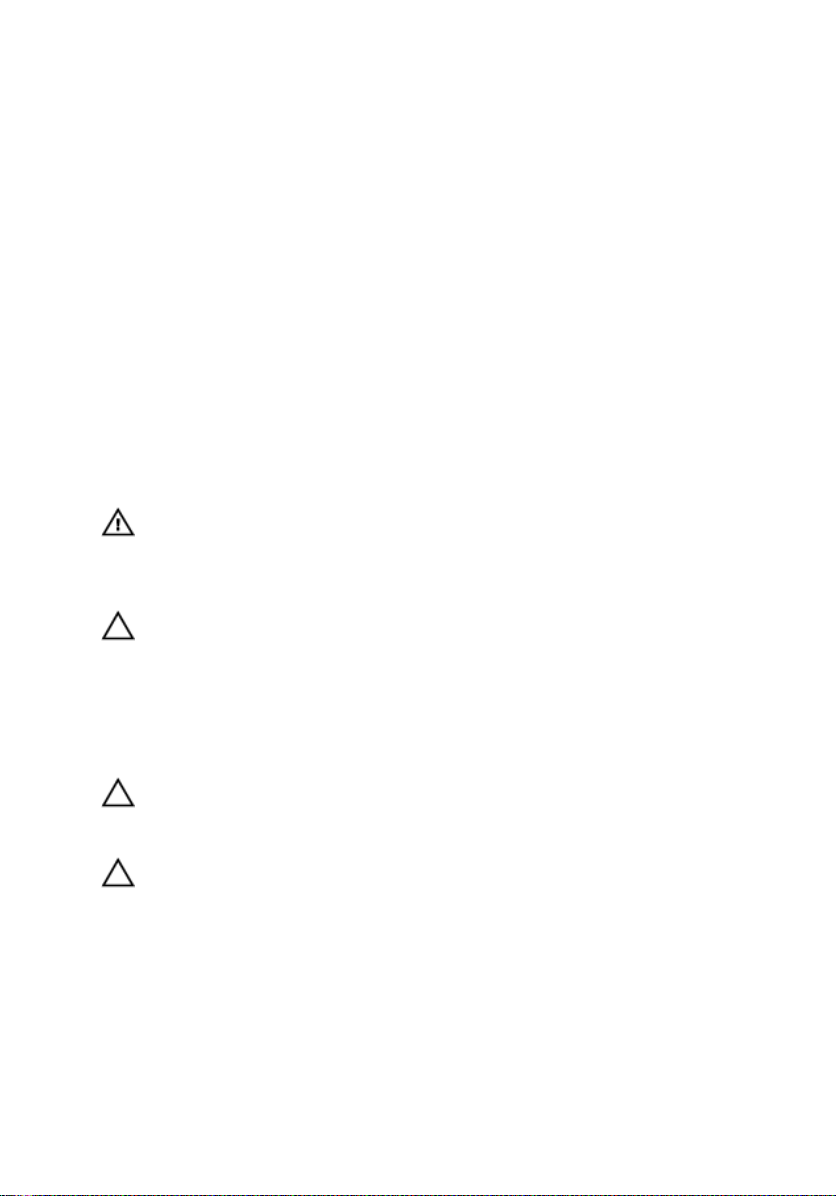
1
コンピューター内部の作業
コンピューター内部の作業を始める前に
コンピューターの損傷を防ぎ、ユーザー個人の安全を守るため、以下の安全に関
するガイドラインに従ってください。特記がない限り、本ドキュメントに記載さ
れる各手順は、以下の条件を満たしていることを前提とします。
• コンピューターに同梱の「安全に関する情報」を読んでいること。
• コンポーネントは交換可能であり、別売りの場合は取り外しの手順を逆
順に実行すれば、取り付け可能であること。
警告: コンピューター内部の作業を始める前に、コンピューターに付属の
「安全に関する情報」に目を通してください。安全に関するベストプラクテ
ィスについては、規制コンプライアンスに関するホームページ
(www.dell.com/regulatory_compliance)を参照してください。
注意: 修理作業の多くは、認定されたサービス技術者のみが行うことができ
ます。製品マニュアルで許可されている範囲に限り、またはオンラインサ
ービスもしくはテレホンサービスとサポートチームの指示によってのみ、
トラブルシューティングと簡単な修理を行うようにしてください。デルで
認められていない修理による損傷は、保証の対象となりません。製品に付
属のマニュアルに記載されている安全上の注意をよく読んで、その指示に
従ってください。
注意: 静電気放電を避けるため、静電気防止用リストバンドを使用したり、
定期的にコンピューターの裏面にあるコネクターなどの塗装されていない
金属面に触れ、静電気を除去します。
注意: コンポーネントおよびカードは丁寧に取り扱ってください。コンポ
ーネント、またはカードの接触面に触らないでください。カードは端、ま
たは金属のマウンティングブラケットを持ってください。プロセッサーな
どのコンポーネントはピンではなく、端を持ってください。
7
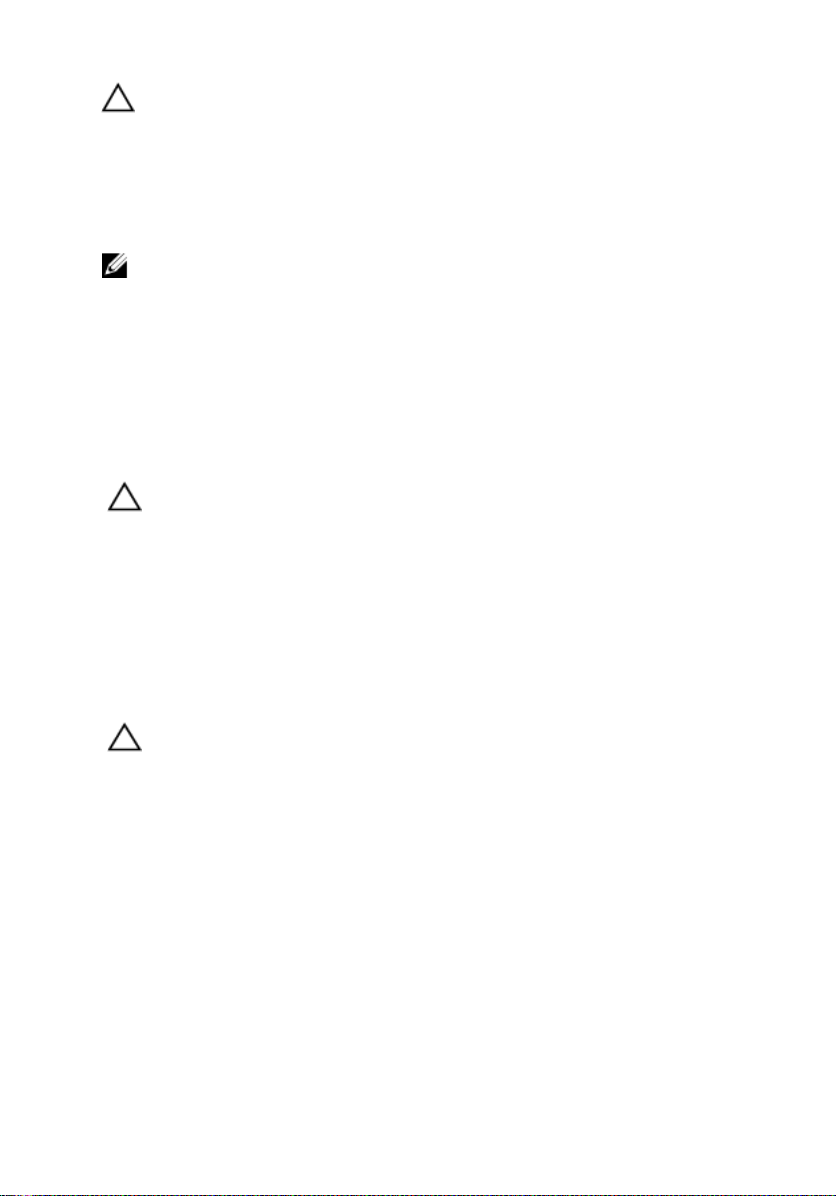
注意: ケーブルを外す場合は、ケーブルのコネクターかプルタブを持って引
き、ケーブル自体を引っ張らないでください。コネクターにロッキングタ
ブが付いているケーブルもあります。この場合、ケーブルを外す前にロッ
キングタブを押さえてください。コネクターを引き抜く場合、コネクター
ピンが曲がらないように、均一に力をかけてください。また、ケーブルを
外す前に、両方のコネクターが同じ方向を向き、きちんと並んでいること
を確認してください。
メモ: お使いのコンピューターの色および一部のコンポーネントは、本文書
で示されているものと異なる場合があります。
コンピューターの損傷を防ぐため、コンピューター内部の作業を始める前に、次
の手順を実行します。
コンピューターのカバーに傷がつかないように、作業台が平らであり、汚れ
1.
ていないことを確認します。
2. コンピューターの電源を切ります(「コンピューターの電源を切る」を参
照)。
注意: ネットワークケーブルを取り外すには、まずケーブルのプラグをコン
ピューターから外し、次にケーブルをネットワークデバイスから外します。
コンピューターからすべてのネットワークケーブルを外します。
3.
コンピューター、および取り付けられているすべてのデバイスをコンセント
4.
から外します。
システムのコンセントが外されている状態で、電源ボタンをしばらく押し
5.
て、システム基板の静電気を除去します。
カバーを取り外します。
6.
注意: コンピューターの内部に触れる前に、コンピューターの裏面など塗装
されていない金属面に触れ、静電気を除去します。作業中は定期的に塗装
されていない金属面に触れ、内部コンポーネントを損傷する恐れのある静
電気を放出してください。
奨励するツール
この文書で説明する操作には、以下のようなツールが必要です。
• 細めのマイナスドライバー
• #0 プラスドライバ
• #1 プラスドライバ
• 小型のプラスチックスクライブ
• フラッシュ BIOS アップデートプログラムの CD
8
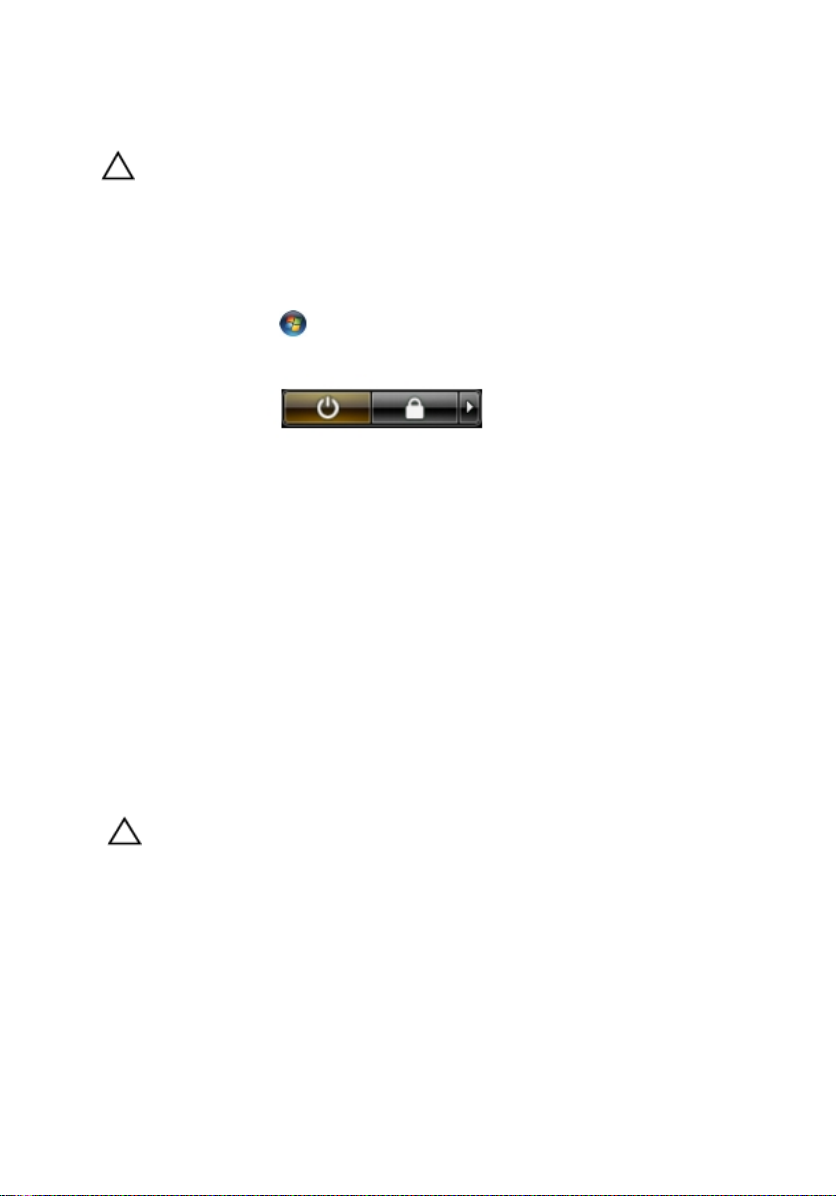
コンピューターの電源を切る
注意: データの損失を防ぐため、開いているすべてのファイルを保存して閉
じ、実行中のすべてのプログラムを終了してから、コンピューターの電源
を切ります。
オペレーティングシステムをシャットダウンします。
1.
– Windows Vista の場合:
スタート をクリックします。以下に示すようにスタートメニュ
ーの右下の矢印をクリックし、シャットダウンをクリックします。
– Windows XP の場合:
スタート → 終了オプション → 電源を切る の順にクリックします。
オペレーティングシステムのシャットダウンプロセスが完了した
ら、コンピューターの電源が切れます。
コンピューターと取り付けられているデバイスすべての電源が切れている
2.
ことを確認します。オペレーティングシステムをシャットダウンしてもコ
ンピューターとデバイスの電源が自動的に切れない場合、電源ボタンを約 4
秒間押したままにして電源を切ります。
コンピューター内部の作業を終えた後に
交換(取り付け)作業が完了したら、コンピューターの電源を入れる前に、外付
けデバイス、カード、ケーブルなどを接続したか確認してください。
コンピューターカバーを取り付けます。
1.
注意: ネットワークケーブルを接続するには、まずケーブルをネットワーク
デバイスに差し込み、次にコンピューターに差し込みます。
電話線、またはネットワークケーブルをコンピューターに接続します。
2.
コンピューター、および取り付けられているすべてのデバイスをコンセント
3.
に接続します。
コンピューターの電源を入れます。
4.
5. Dell Diagnostics を実行して、コンピューターが正しく動作することを確認し
ます。
9
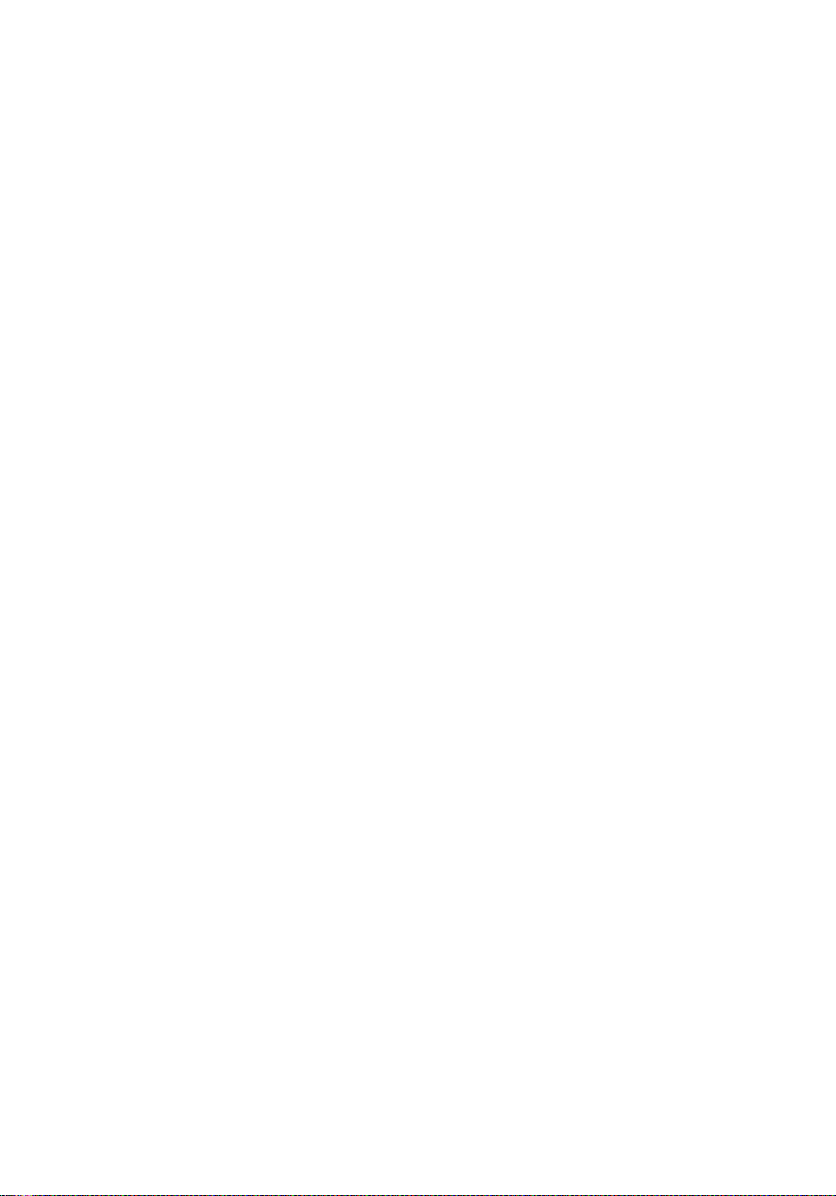
10

背面カバーの取り外し
1. 「
コンピューター内部の作業を始める前に
背面カバーを固定しているネジを外します。
2.
カバーを引き出して、コンピューターから取り外します。
3.
」の手順に従います。
2
カバーを持ち上げて、コンピューターから取り外します。
4.
11
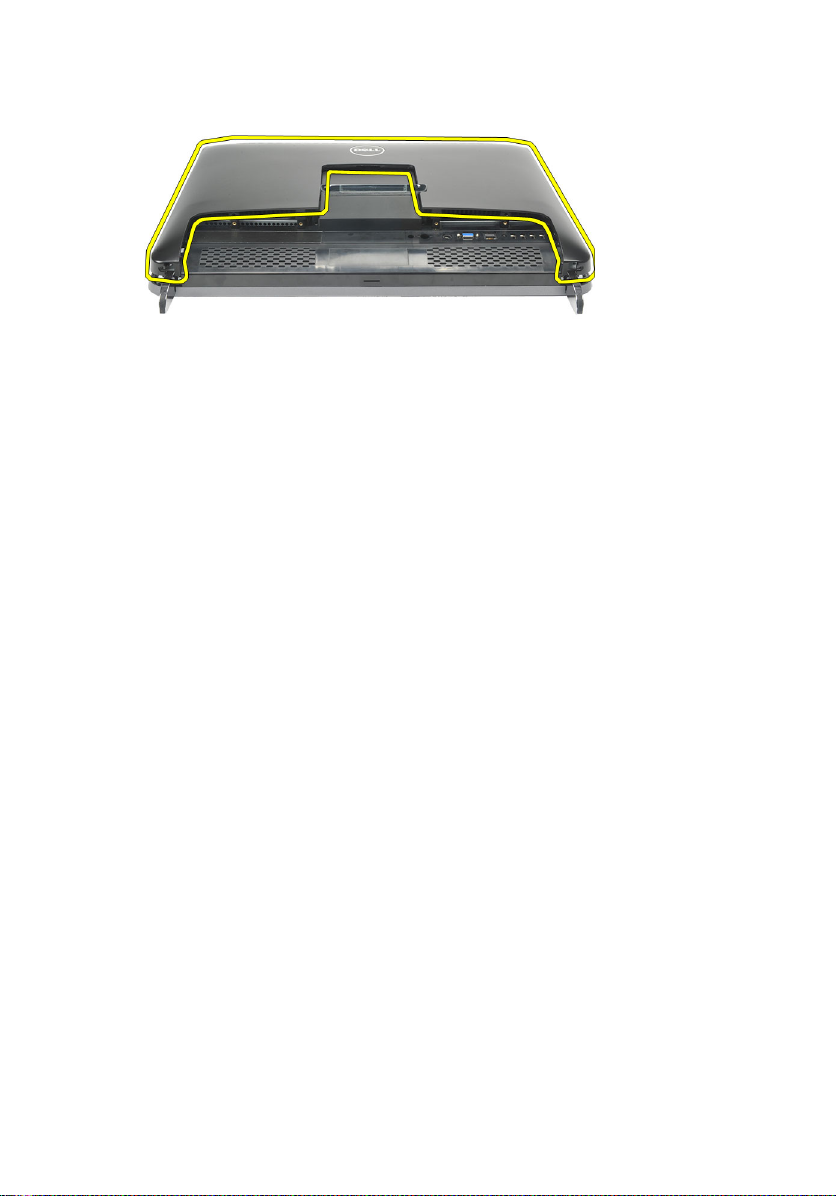
背面カバーの取り付け
背面カバーをシャーシ上に置きます。
1.
カチッと音がして所定の位置に収まるまで、背面カバーを押し下げます。
2.
背面カバーをコンピューターに固定するネジを取り付けます。
3.
4. 「
コンピューター内部の作業の後に
」の手順に従います。
12

背面スタンドの取り外し
1. 「
コンピューター内部の作業を始める前に
2.
背面カバー
背面スタンドをコンピューターに固定しているネジを外します。
3.
背面スタンドを上向きに引き上げて、シャーシから取り外します。
4.
を取り外します。
」の手順に従います。
3
13
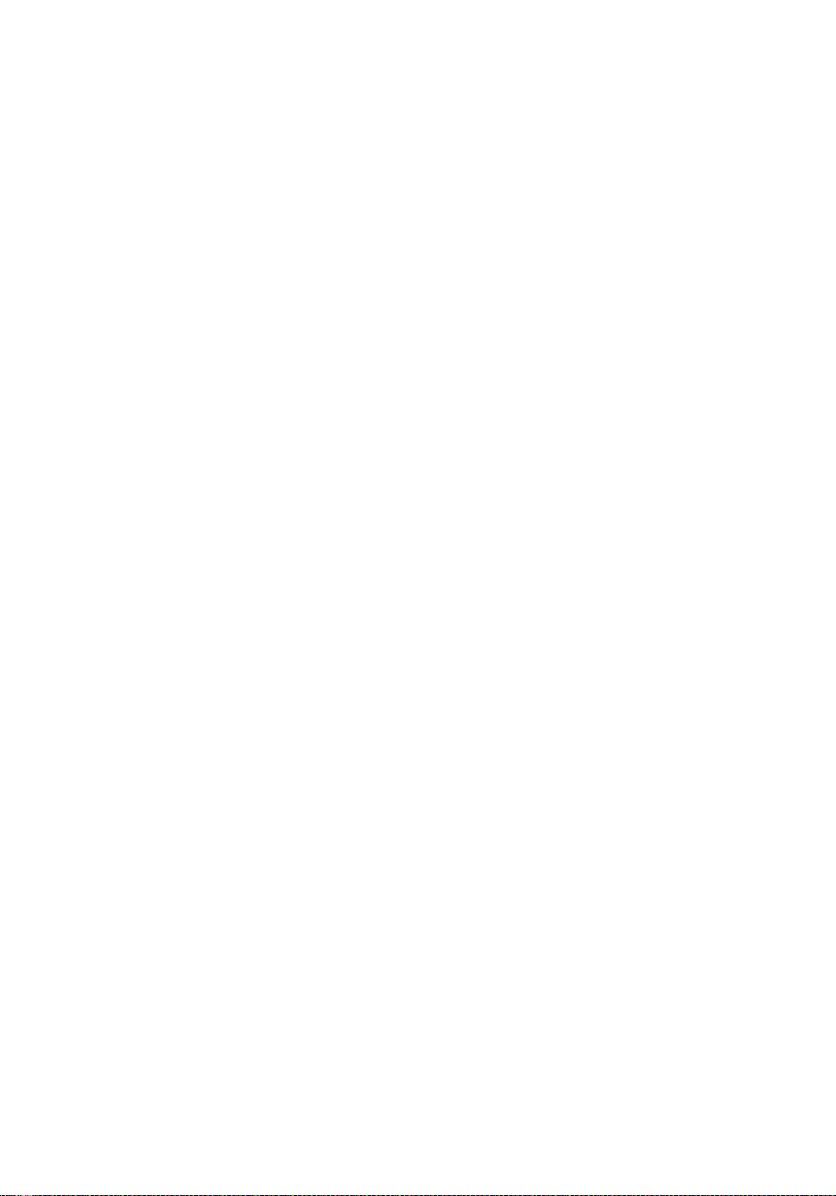
背面スタンドの取り付け
背面スタンドをシャーシの位置に合わせ、カチッと音がして所定の位置に収
1.
まることを確認します。
背面スタンドをコンピューターに固定するネジを締めます。
2.
3.
背面カバー
4. 「
コンピューター内部の作業の後に
を取り付けます。
」の手順に従います。
14
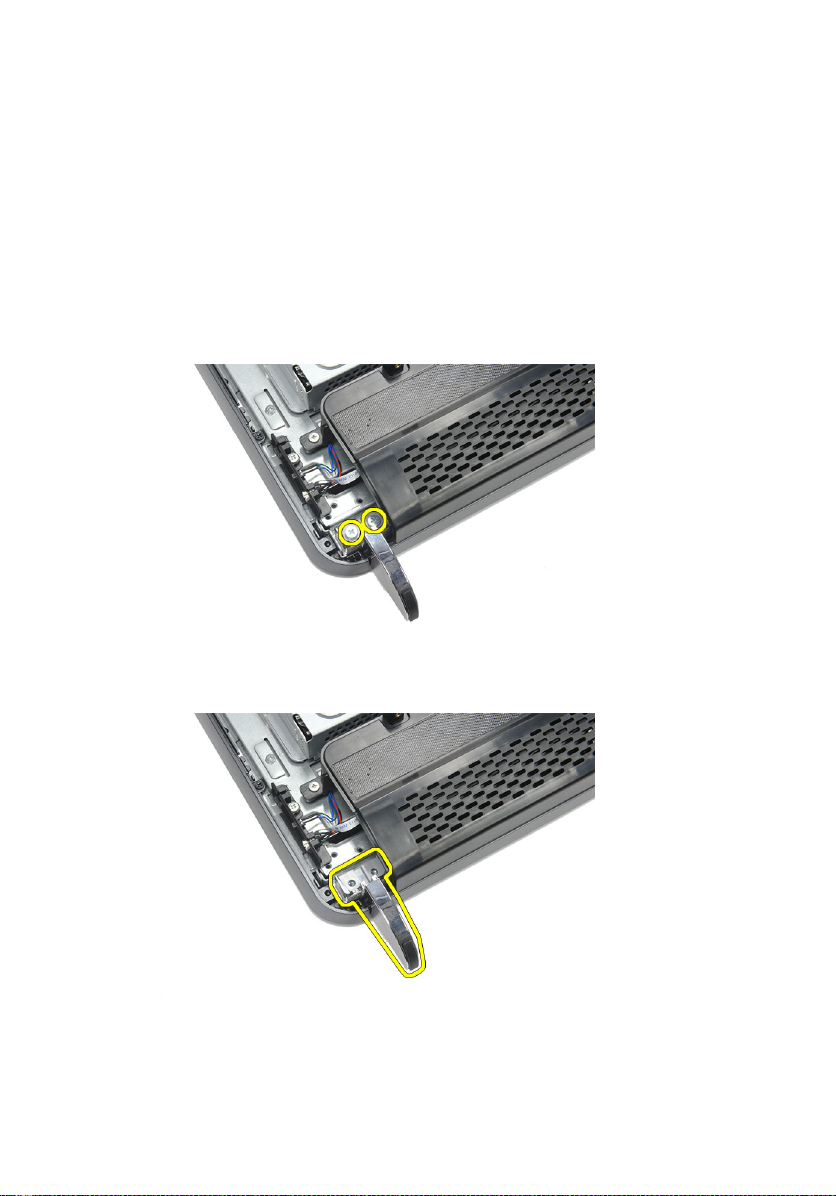
前面フットの取り外し
1. 「
コンピューター内部の作業を始める前に
2.
背面カバー
左側の前面フットを固定しているネジを外します。
3.
左側の前面フットを取り外します。
4.
を取り外します。
」の手順に従います。
4
右側の前面フットを固定しているネジを外します。
5.
15
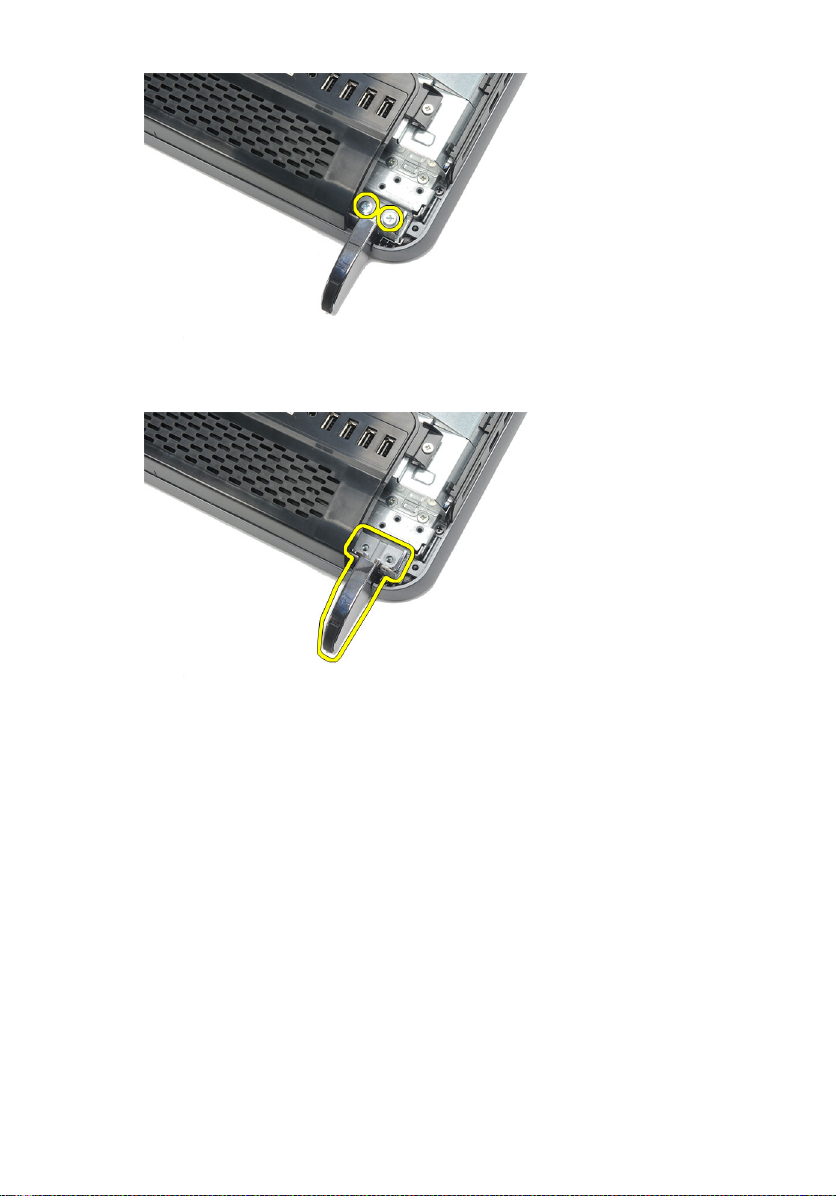
右側の前面フットを取り外します。
6.
前面フットの取り付け
前面フットをシャーシ下部の左右の位置に合わせます。
1.
左右の前面フットを固定するネジを締めます。
2.
3.
背面カバー
4. 「
コンピューター内部の作業の後に
を取り付けます。
」の手順に従います。
16
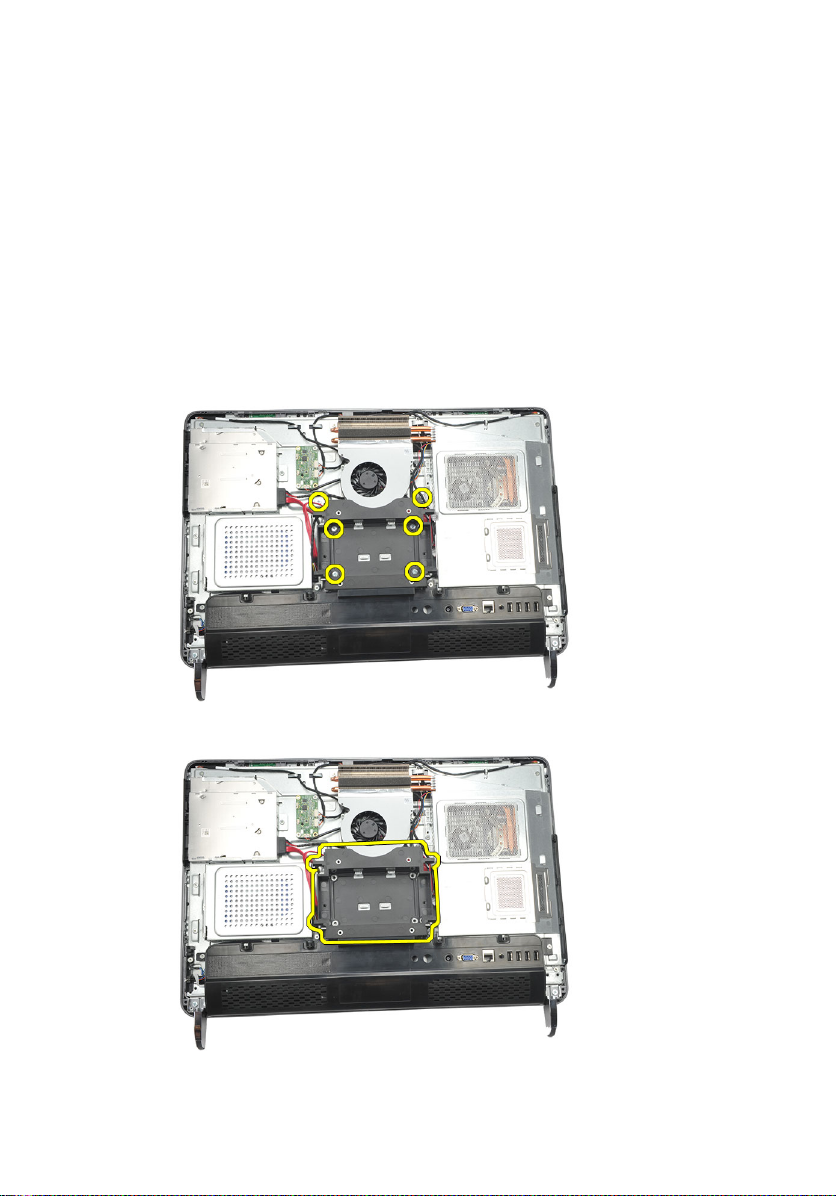
背面スタンドカバーの取り外し
1. 「
コンピューター内部の作業を始める前に
2.
背面カバー
3.
背面スタンド
背面スタンドカバーの上部と内部を固定しているネジを外します。
4.
背面スタンドカバーを持ち上げて、コンピューターから取り外します。
5.
を取り外します。
を取り外します。
」の手順に従います。
5
17
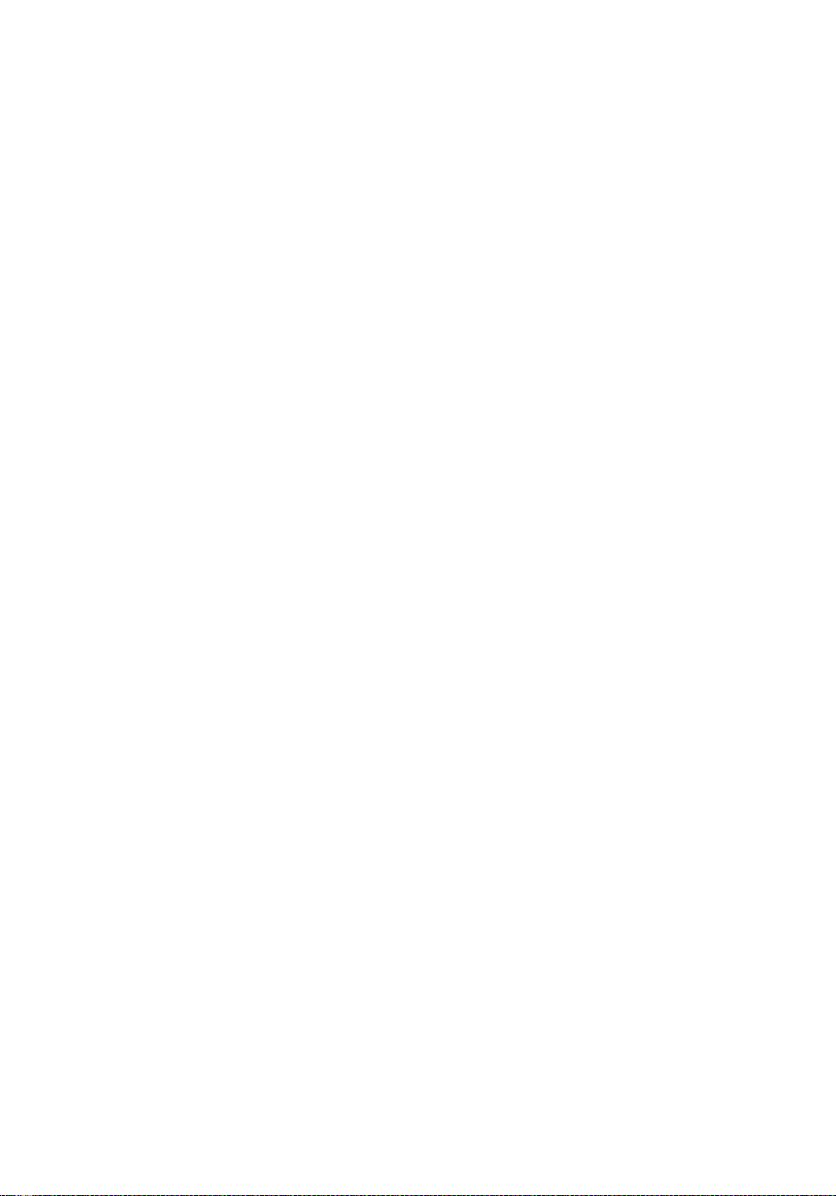
背面スタンドカバーの取り付け
背面スタンドカバーをシャーシの位置に合わせます。
1.
背面スタンドカバーの外部と内部を固定するネジを締めます。
2.
3.
背面スタンド
4.
背面カバー
5. 「
コンピューター内部の作業の後に
を取り付けます。
を取り付けます。
」の手順に従います。
18
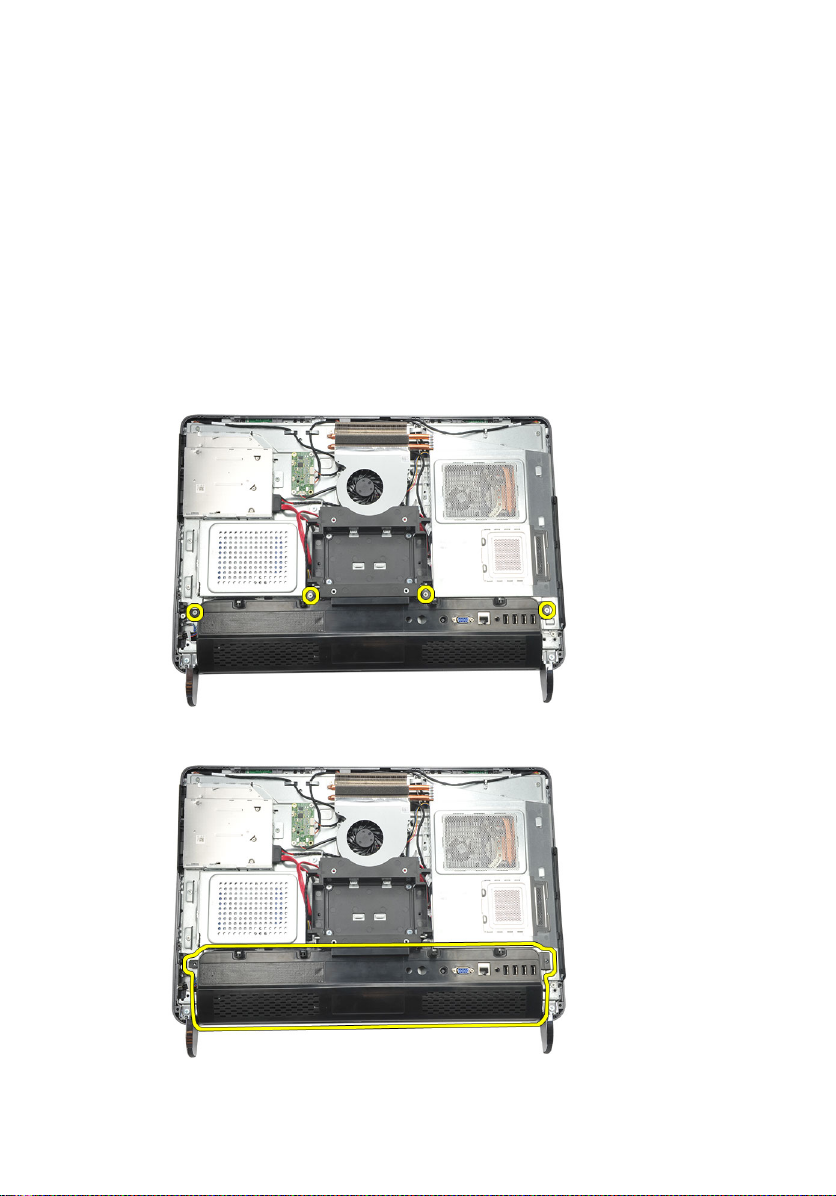
背面 I/O カバーの取り外し
1. 「
コンピューター内部の作業を始める前に
2.
背面カバー
3.
背面スタンド
4. 背面 I/O カバーを固定しているネジを外します。
5. 背面 I/O カバーをシャーシから緩めて引き出し、持ち上げます。
を取り外します。
を取り外します。
」の手順に従います。
6
19
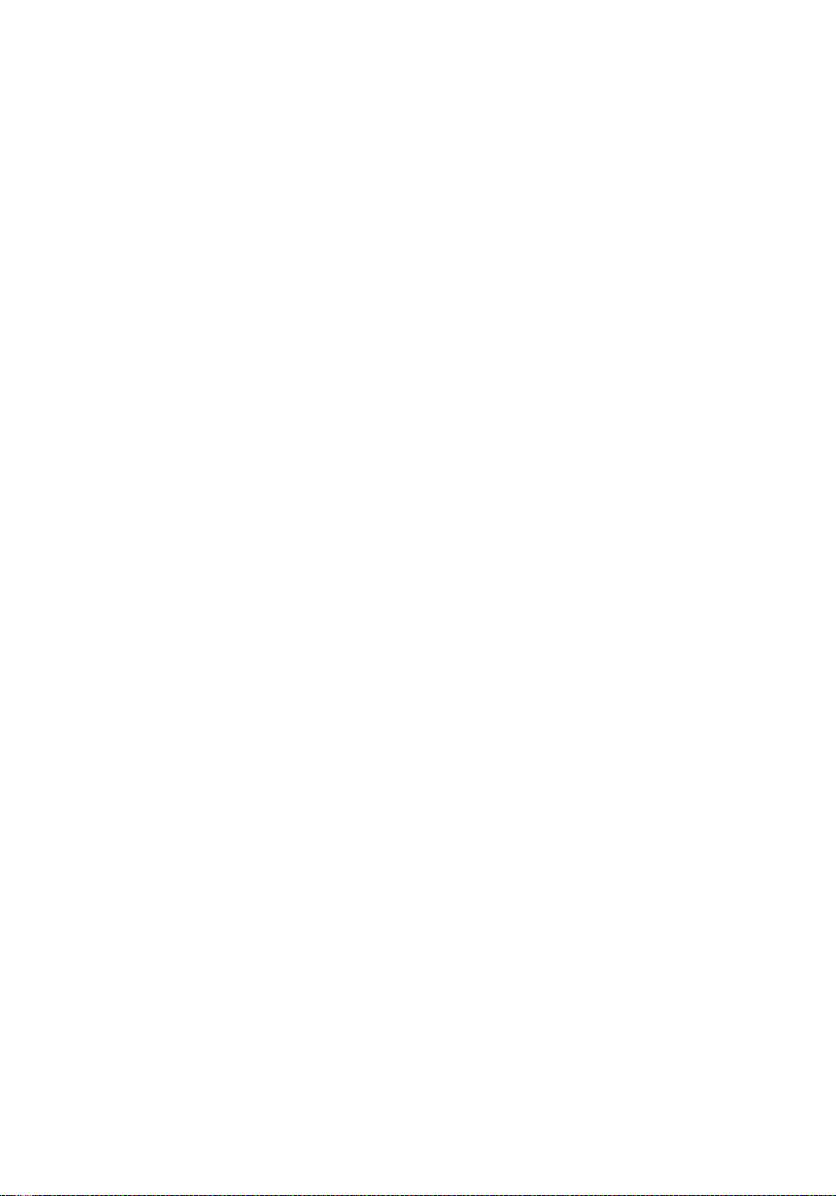
背面入力/出力(I/O)カバーの取り付け
1. 背面 I/O カバーをシャーシの位置に合わせて、固定します。
2. 背面 I/O カバーを所定の位置に固定するネジを締めます。
3.
背面スタンド
4.
背面カバー
5. 「
コンピューター内部の作業の後に
を取り付けます。
を取り付けます。
」の手順に従います。
20

オプティカルドライブの取り外 し
1. 「
コンピューター内部の作業を始める前に
2.
背面カバー
3. オプティカルドライブから SATA ケーブルを外します。
オプティカルドライブをシャーシに固定しているネジを外します。
4.
を取り外します。
」の手順に従います。
7
オプティカルドライブをコンピューターから引き出します。
5.
21
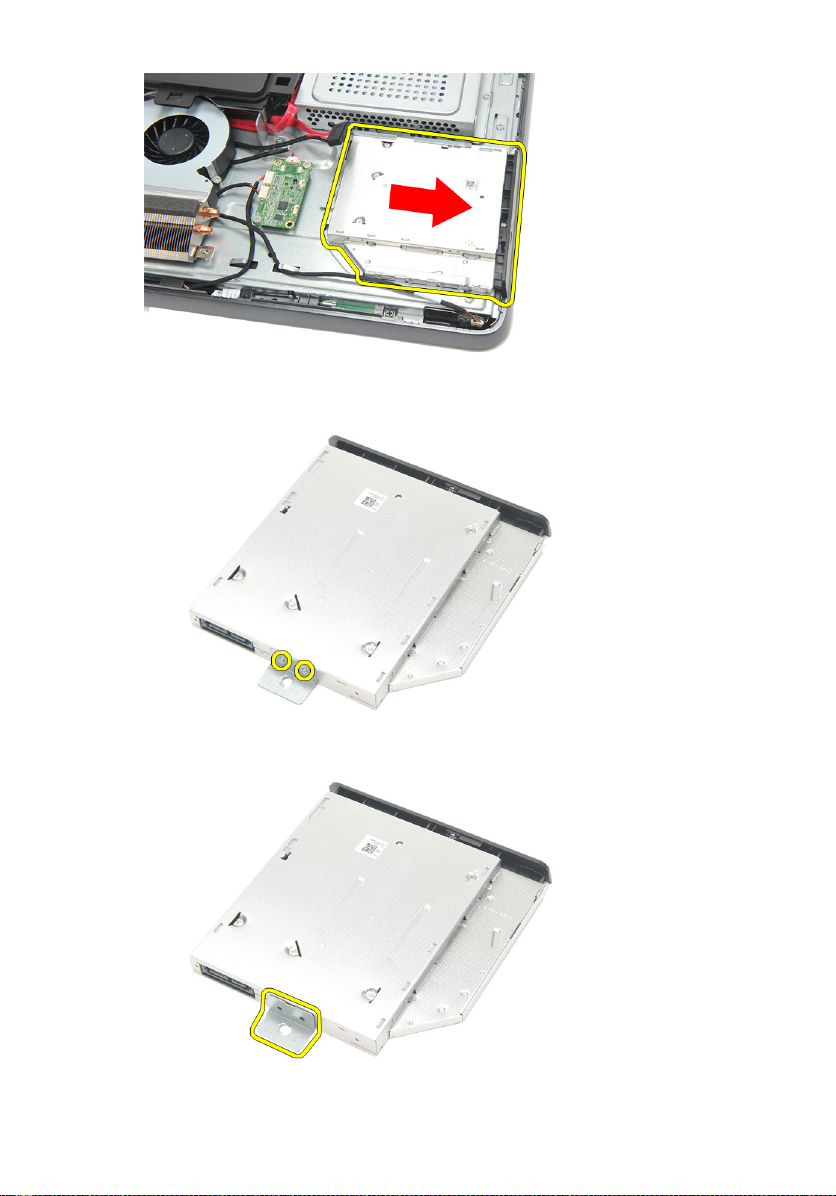
オプティカルドライブホルダーを固定しているネジを外します。
6.
オプティカルドライブモジュールからホルダーを取り外します。
7.
22
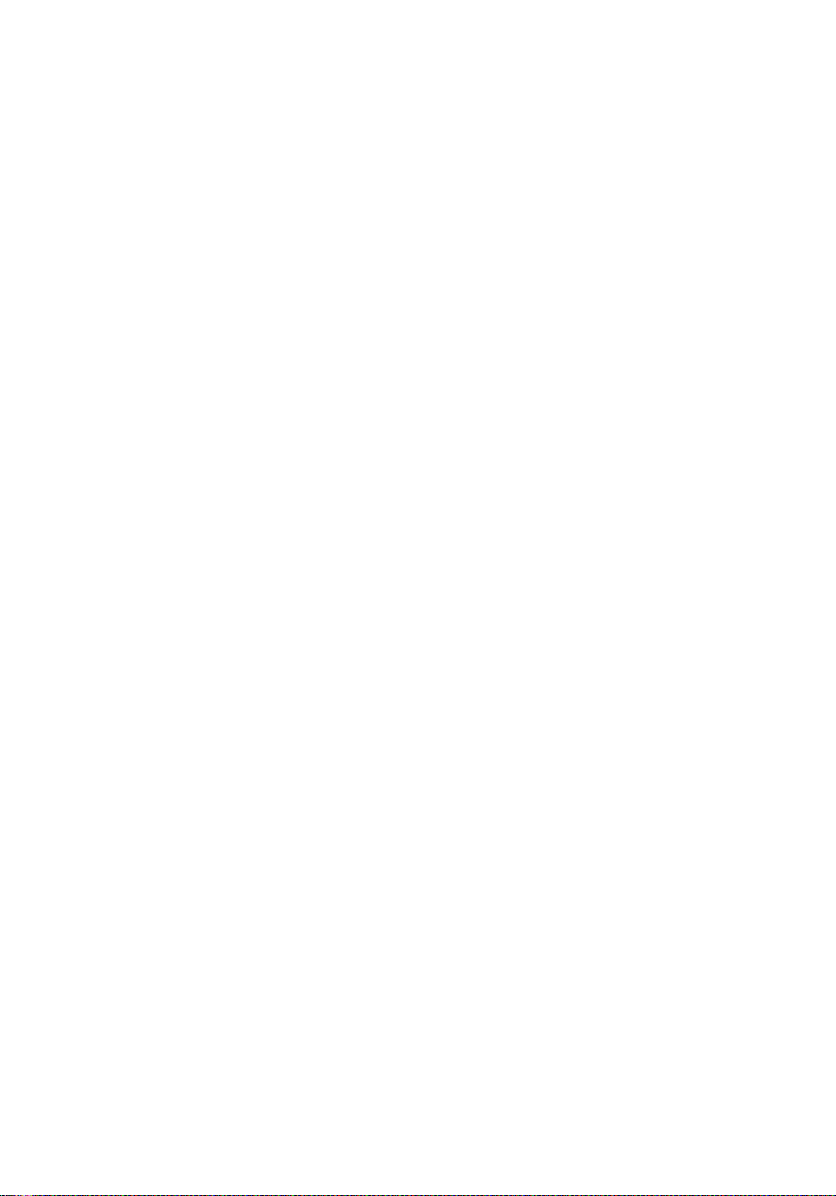
オプティカルドライブの取り付け
オプティカルドライブ上にホルダーを置き、オプティカルドライブを固定す
1.
るネジを締めます。
オプティカルドライブをコンピューターに差し込みます。
2.
オプティカルドライブをシャーシに固定するネジを締めます。
3.
4. オプティカルドライブに SATA ケーブルを接続します。
5.
背面カバー
6. 「
コンピューター内部の作業の後に
を取り付けます。
」の手順に従います。
23
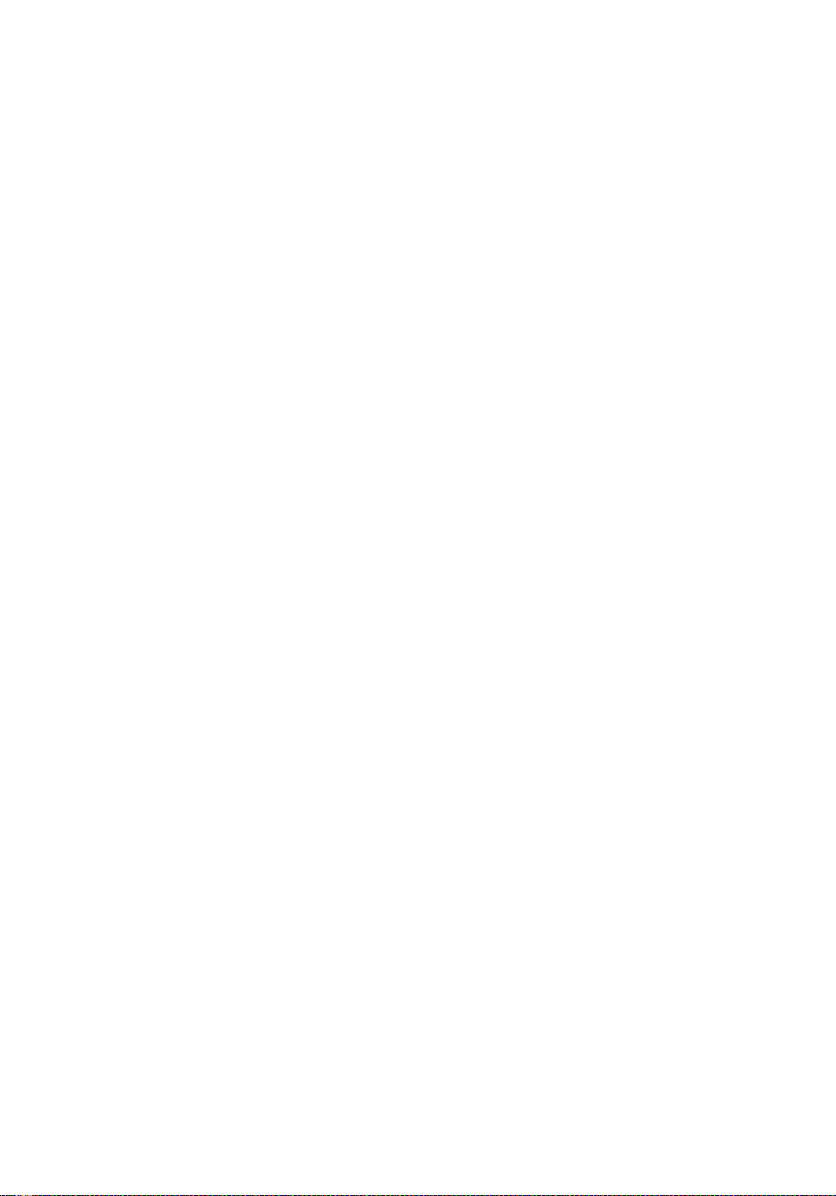
24
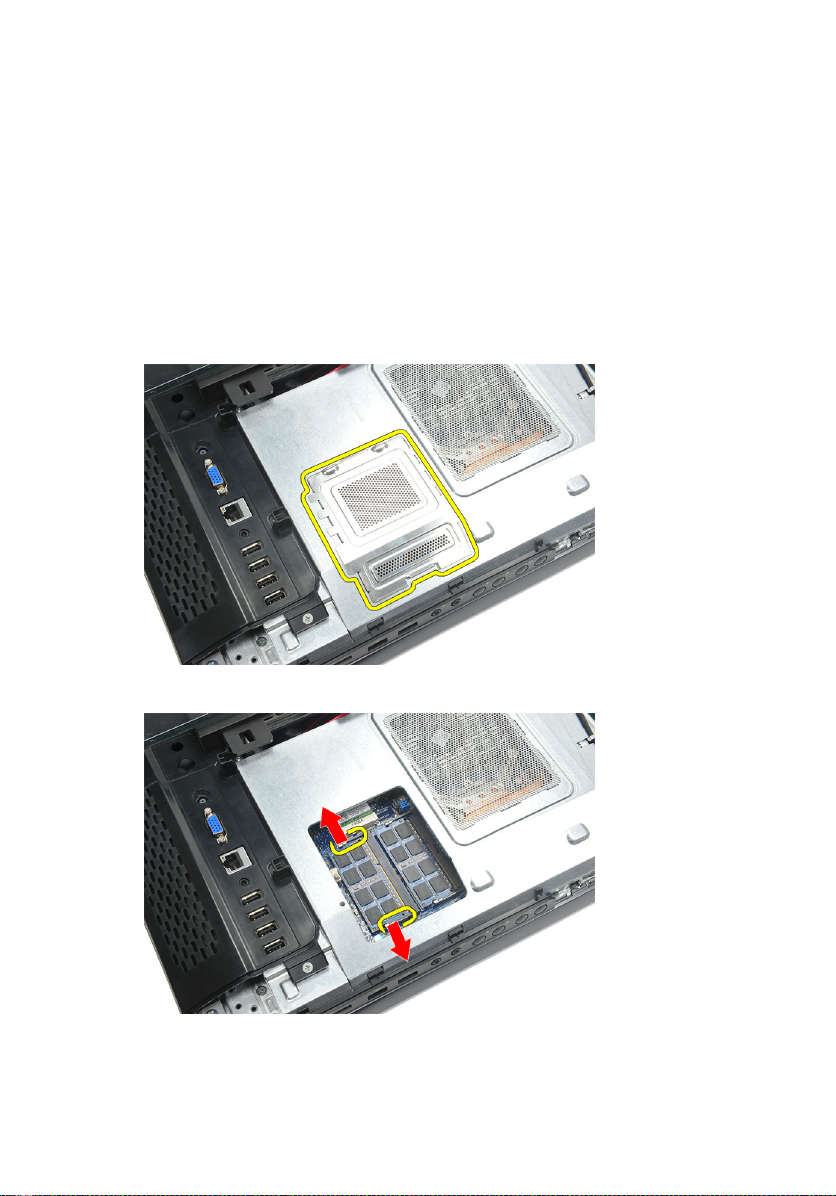
メモリモジュールの取り外し
1. 「
コンピューター内部の作業を始める前に
2.
背面カバー
メモリカバーを引き出し、コンピューターから持ち上げて、取り外します。
3.
固定クリップが飛び出すまで、メモリモジュールから引き出します。
4.
を取り外します。
」の手順に従います。
8
メモリモジュールをコンピューターのコネクタから取り外します。
5.
25

6. 固定クリップが飛び出すまで、2 番目のメモリモジュールから引き出しま
す。
7. 2 番目のメモリモジュールをコンピューターのコネクタから取り外します。
26

メモリモジュールの取り付け
メモリモジュールをメモリソケットに差し込みます。
1.
メモリモジュールを所定の位置に固定する固定クリップを押します。
2.
3.
背面カバー
4. 「
コンピューター内部の作業の後に
を取り付けます。
」の手順に従います。
27
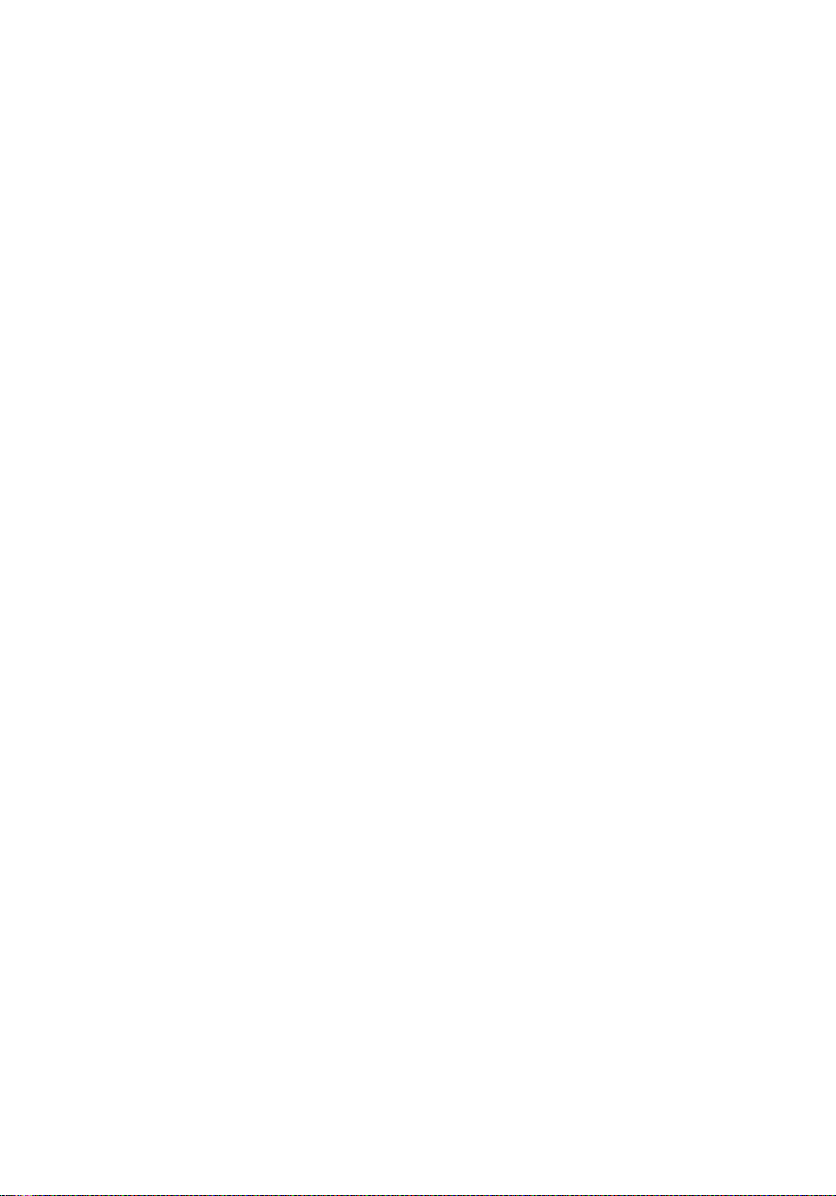
28

ハードドライブアセンブリの取 り外し
1. 「
コンピューター内部の作業を始める前に
2.
背面カバー
3.
背面 I/O カバー
4.
背面スタンド
ハードドライブブラケットをシャーシに固定しているネジを外します。
5.
を取り外します。
を取り外します。
を取り外します。
」の手順に従います。
9
ハードドライブブラケットをコンピューターの外側に向けて引き出し、シャ
6.
ーシからタブを外します。
29

ハードドライブからハードドライブケーブルを外します。
7.
ハードドライブブラケットを持ち上げて、シャーシから取り外します。ハー
8.
ドドライブケージをハードドライブに固定しているネジを外します。
30
